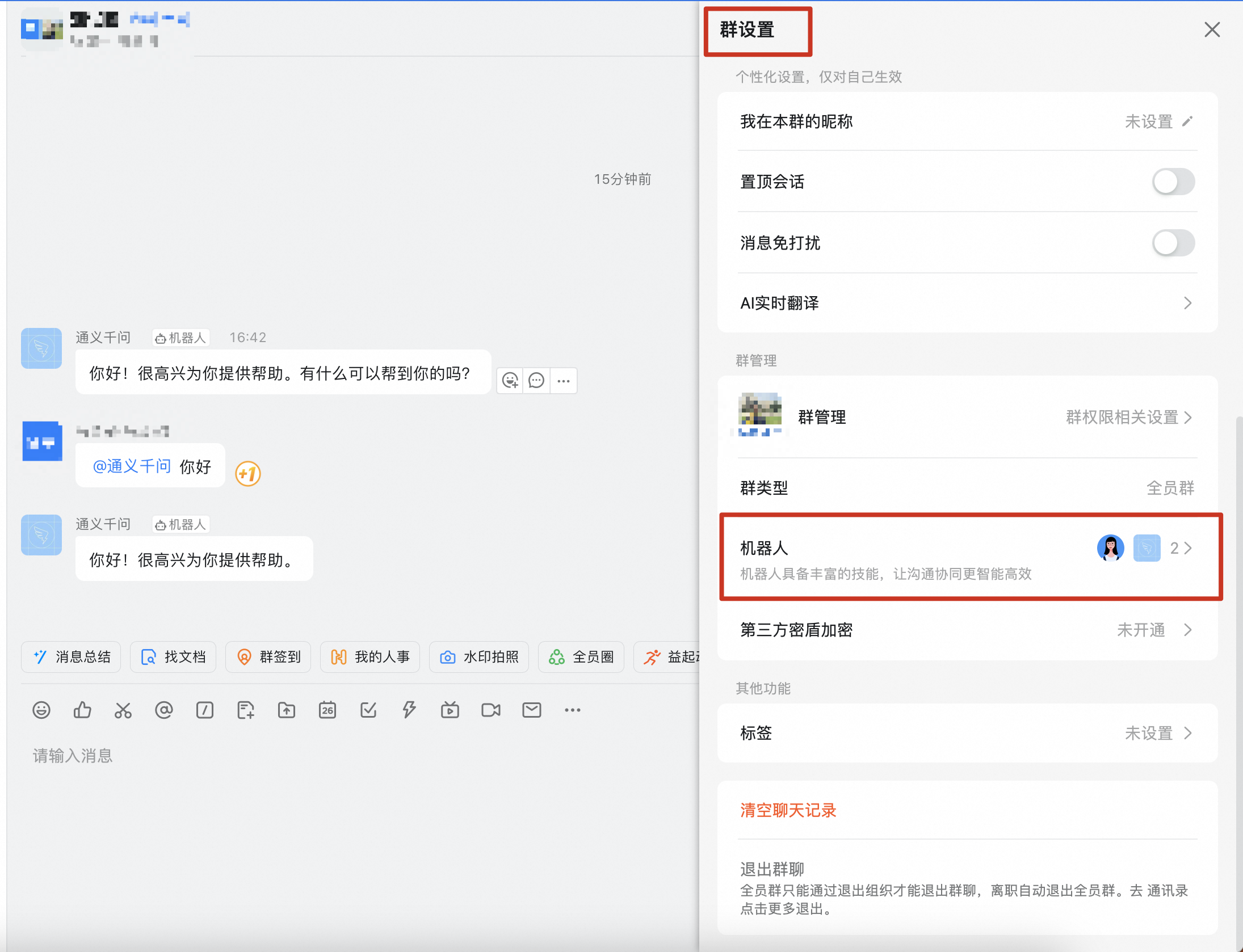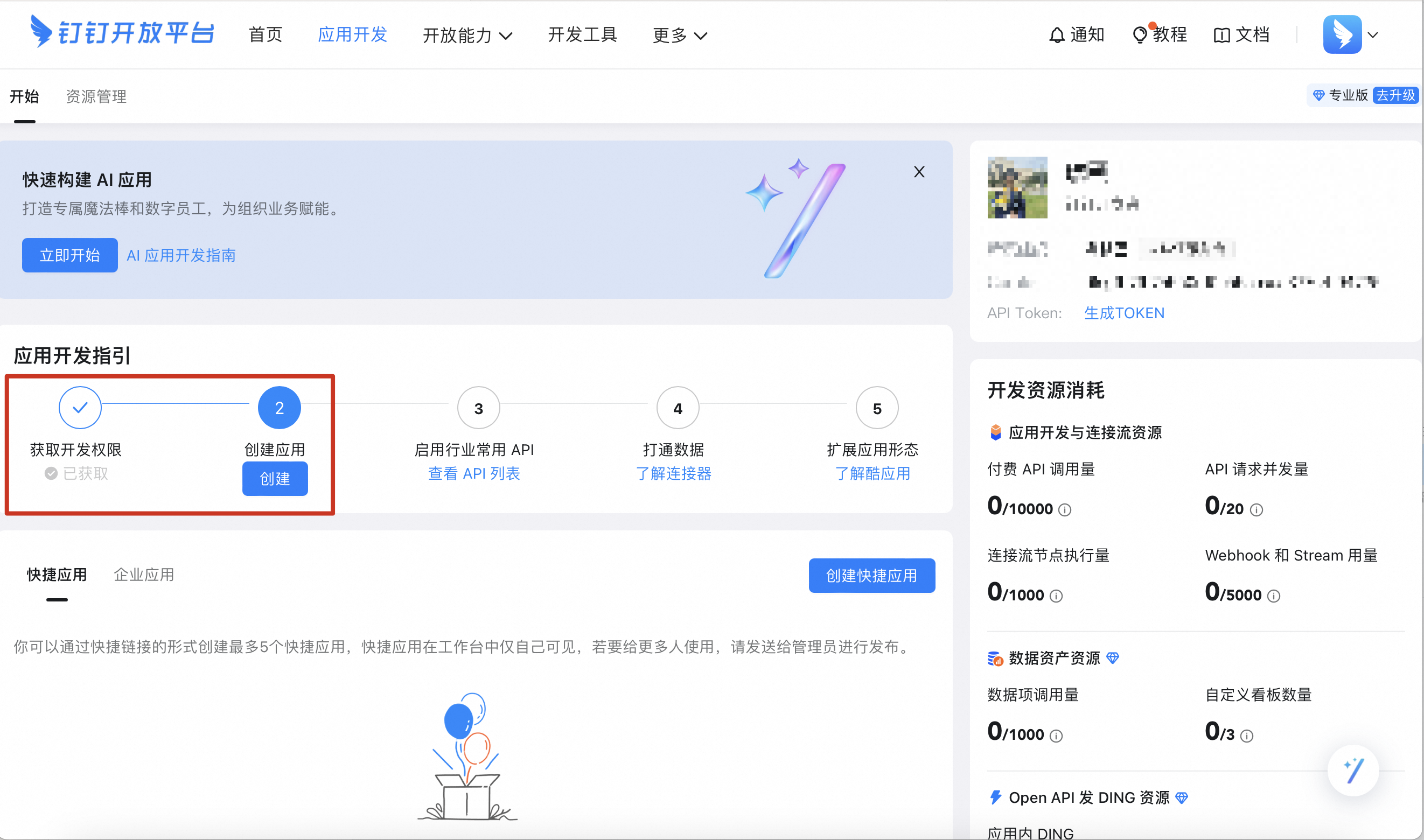本教程将为您介绍如何利用AppFlow在钉钉群实现与通义千问大模型进行对话。
背景信息
AppFlow提供通义千问连接器和钉钉机器人连接器,通过AppFlow可以将钉钉群聊中与机器人的对话信息发送到通义千问并将大模型回答通过机器人发送回钉钉群聊。
步骤一:创建阿里云百炼API-KEY
登录阿里云百炼大模型服务平台,参考文档获取API Key。
复制并在安全的地方保存API-KEY。
此次创建的API-KEY可立即用于阿里云百炼模型调用API,对API-KEY的后续操作均可在当前的API-KEY管理页面进行。
步骤二:创建AppFlow连接流
单击AppFlow控制台,在左侧导航栏中,选择连接流,然后单击创建连接流。
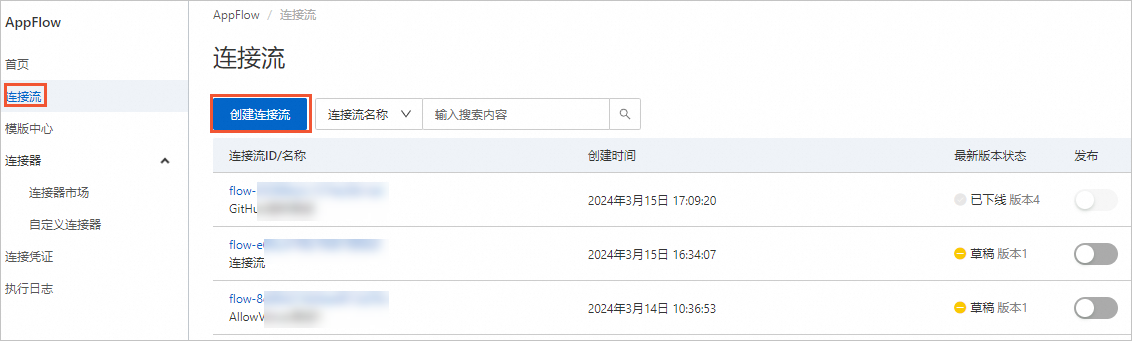
填写连接流的基本信息,然后单击下一步。
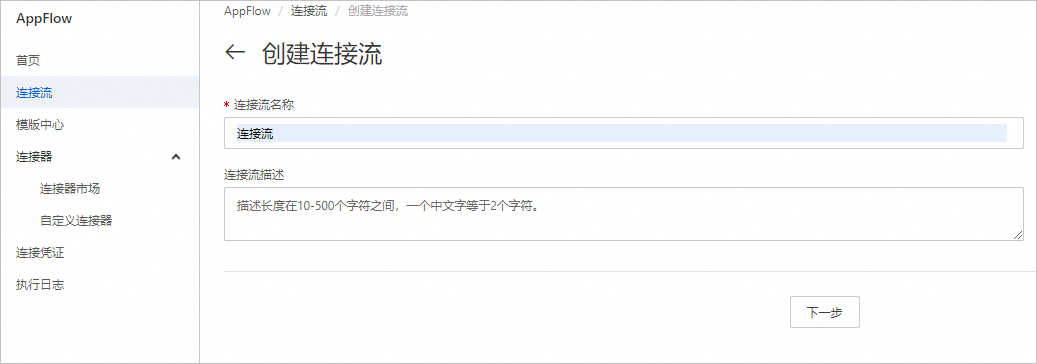
配置触发节点。
在触发节点页选择钉钉机器人,然后在弹出页面选择触发事件处,选择收到文本消息时,然后单击保存,进入下一步。
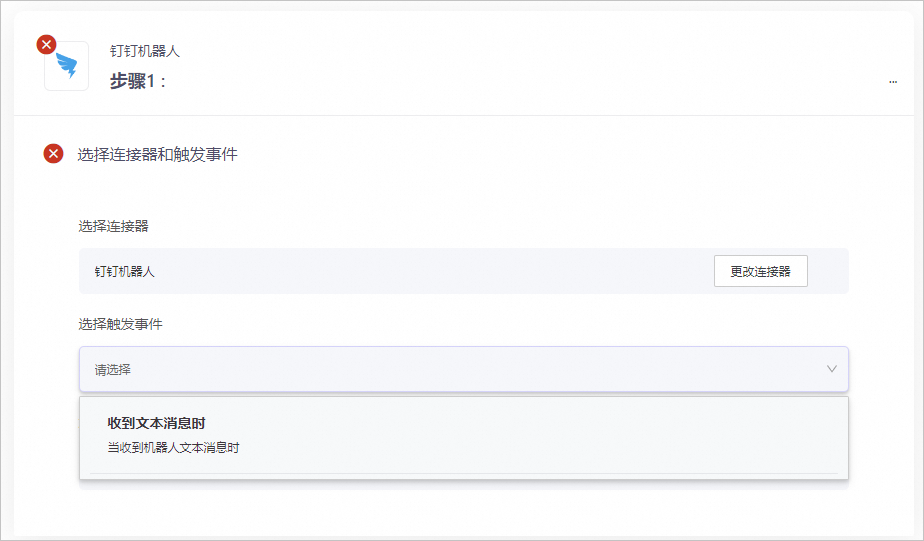
配置执行动作节点。
(可选)若您希望在提问后机器能够立即给出“问题已收到,正在思考中”的答复。则选择钉钉机器人并设置执行动作和入参配置信息。
选择执行动作。
在执行动作处,选择发送文本消息,然后单击保存,进入下一步。
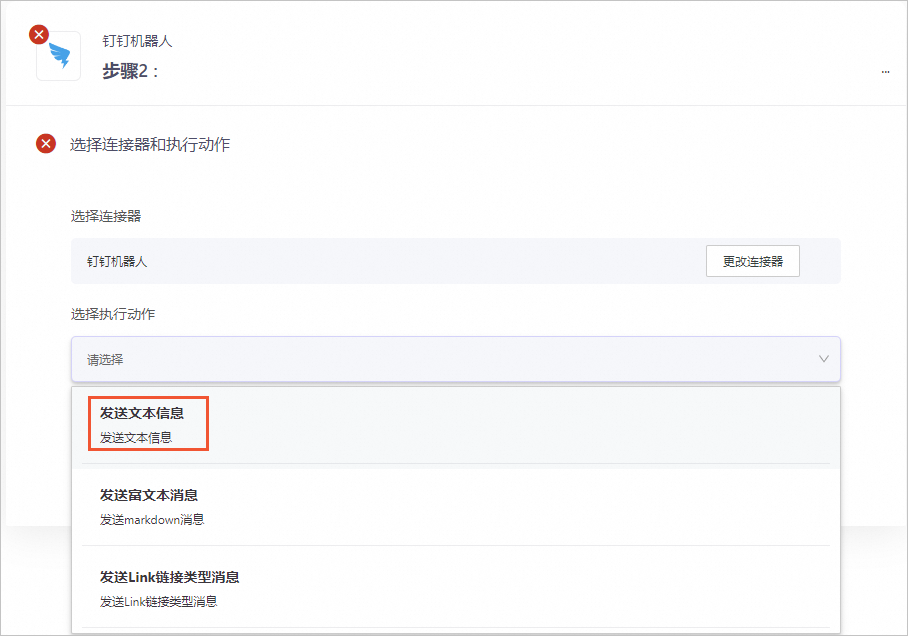
在入参配置处,设置入参配置信息。
在Webhook地址处,单击插入变量,然后选择。
在文本内容处,填写您希望在提问后立即回复的内容。
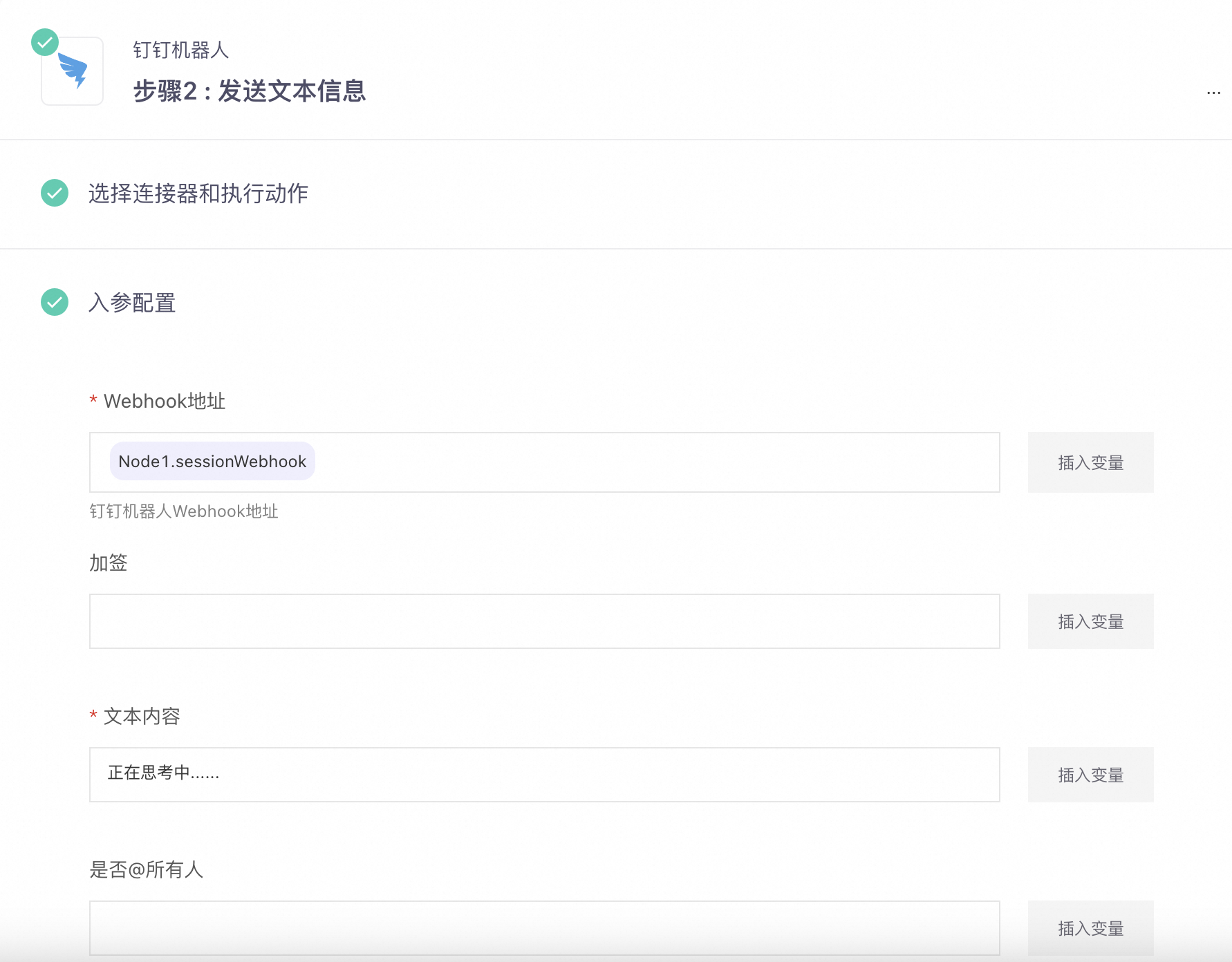
单击
 ,继续配置下一个节点。
,继续配置下一个节点。在弹出的界面中,选择通义千问连接器并配置节点信息。
在执行动作处,选择模型提问prompt,然后点击保存,进入下一步。
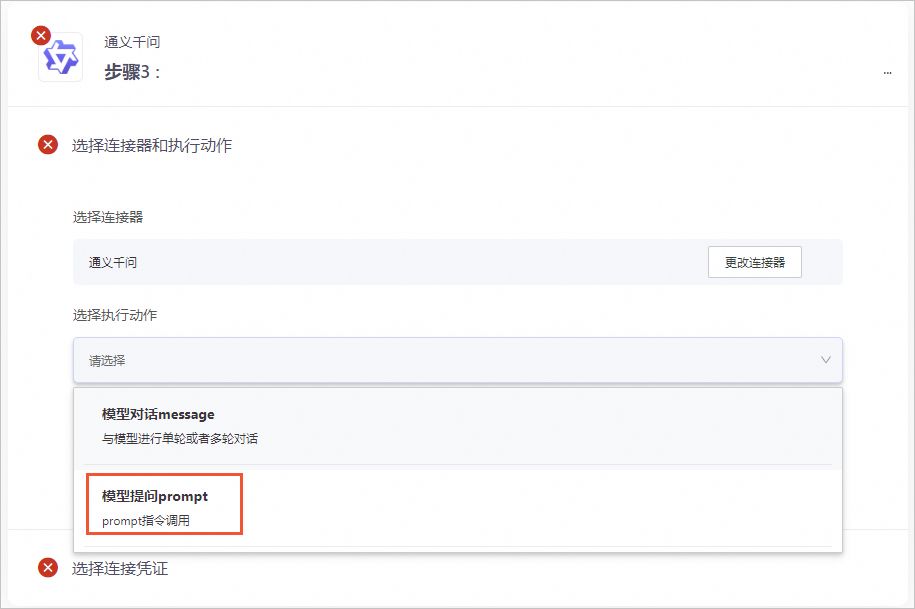
在连接凭证处,单击添加新凭证,输入阿里云百炼API-KEY和凭证名称,点击确定,然后选择新创建的连接凭证并单击保存,进入下一步。
在入参配置处,配置入参参数信息。
在输入内容处,单击插入变量,在弹出的插入数据弹窗中,选择。
在模型处,选择模型内容并设置参数。详细信息如下表所示。
参数名
是否必填
说明
示例值
模型
是
指定用于对话的通义千问模型名,目前可选择qwen-turbo、qwen-plus、qwen-max、qwen-max-1201和qwen-max-longcontext。
qwen-turbo
top_p核采样方法概率阈值
否
指定采样方法概率的阈值。取值范围为0-1,取值范围越大,生成的结果随机性越高,默认值为0.8。
0.8
seed种子
否
指定生成时使用的随机数种子,用户控制模型生成内容的随机性。
1234
max_tokens最大token数量
否
最大token数量。
1500
top_k采样集大小
否
设置生成时采样候选集的大小。
50
temperature随机性和多样性的程度
否
用于控制随机性和多样性的程度。
0.85
开启互联网搜索
否
模型内置了互联网搜索服务,该参数控制模型在生成文本时是否参考使用互联网搜索结果。
true
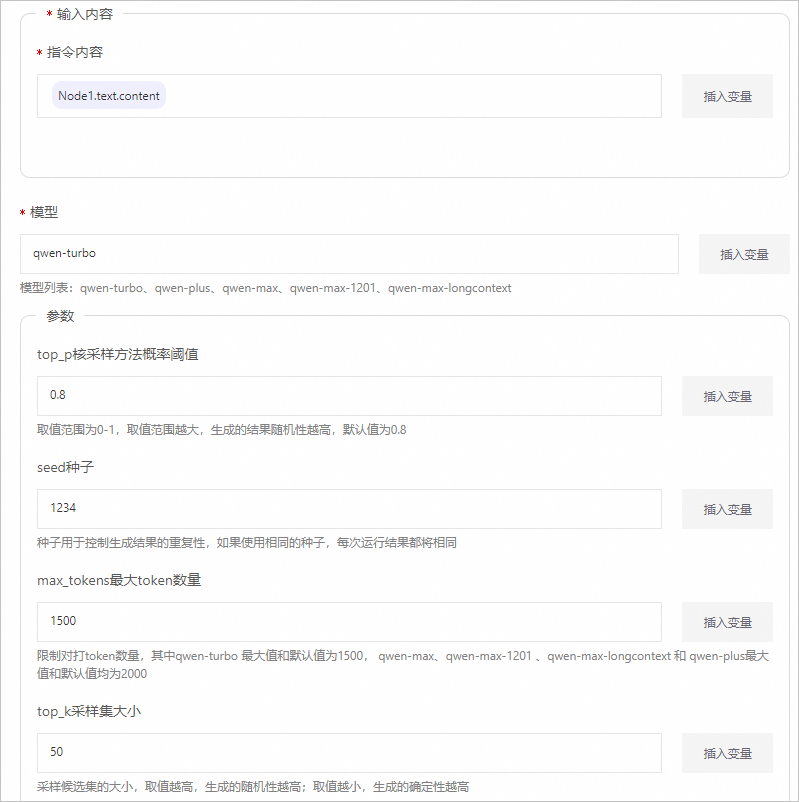
单击
 ,继续配置下一个节点。
,继续配置下一个节点。在弹出的界面中,选择钉钉机器人连接器并配置节点信息。
在执行动作处,选择发送文本消息,然后单击保存,进入下一步。
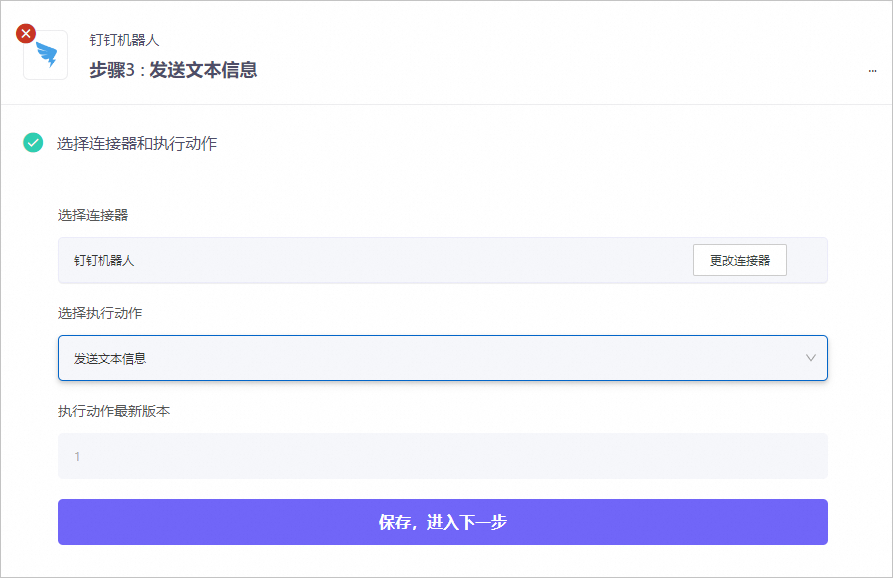
在入参配置区域,设置连接器的入参信息。
在Webhook地址处,单击右侧的插入变量并选择。
在文本内容处,单击右侧的插入变量并选择。
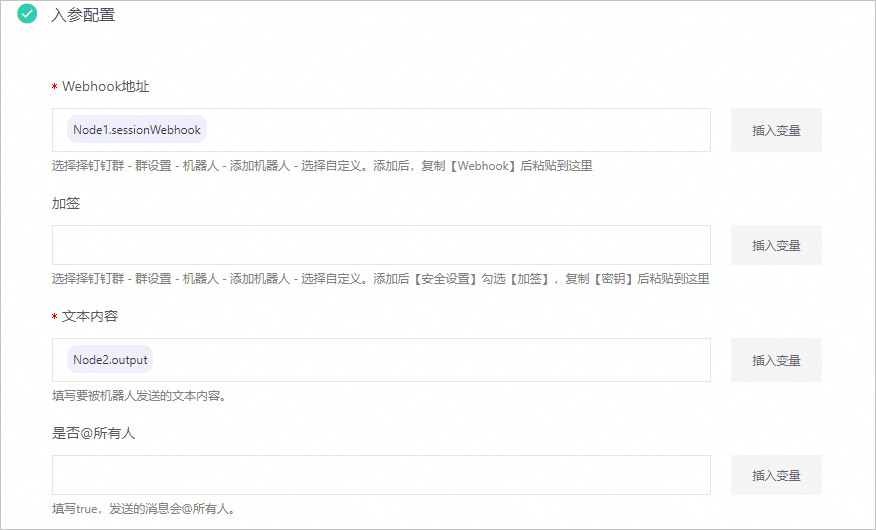
单击完成并保存流程。
步骤三:创建钉钉对话机器人
此步骤共提供两种创建钉钉对话机器人的方式,分别使用Outgoing功能和使用钉钉开放平台开发,请按实际需求选择并创建。
使用Outgoing功能
在需要加入机器人的群聊中单击右上角群设置,并单击机器人进入机器人管理页面添加自定义机器人,然后在弹窗中选择自定义。
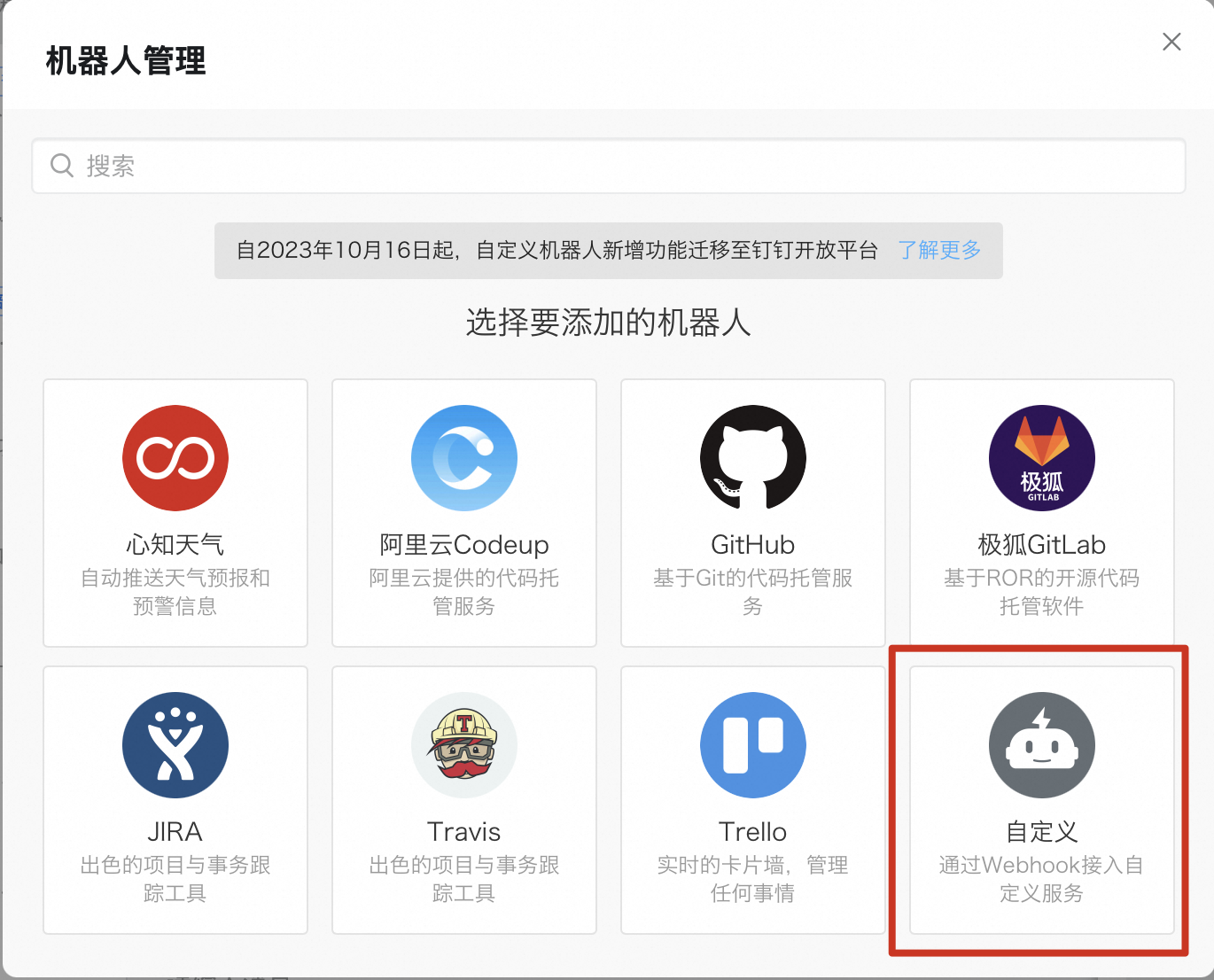
在添加机器人弹窗中,单击添加并设置机器人信息。
在机器人名字处,设置钉钉机器人的名称。
在安全设置处,选择加签,然后单击复制,复制安全设置的密钥。
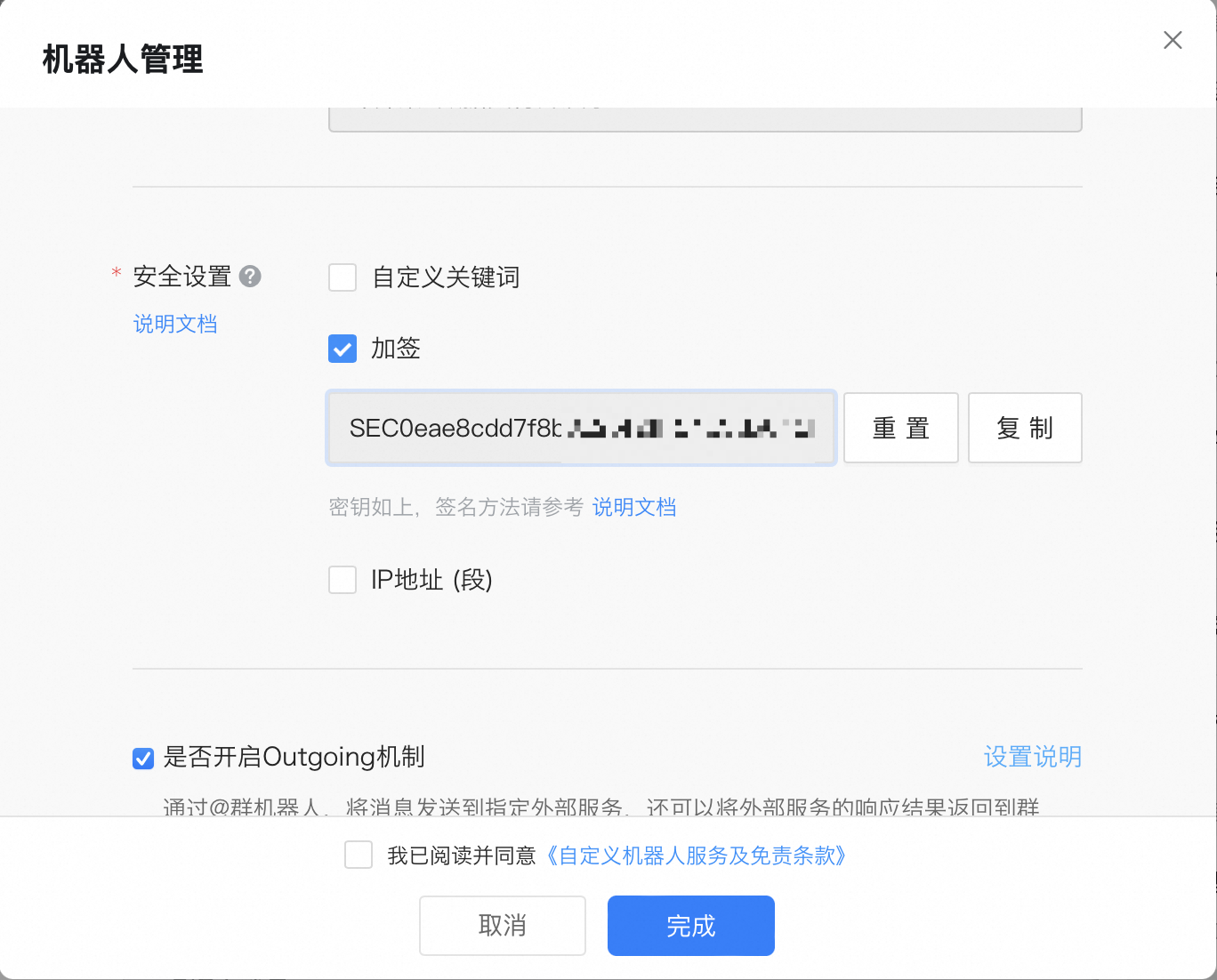
登录Appflow控制台,在左侧导航栏中单击连接流,找到刚创建的连接流并点击操作列的详情,进入连接流详情页,然后单击操作列的编辑。
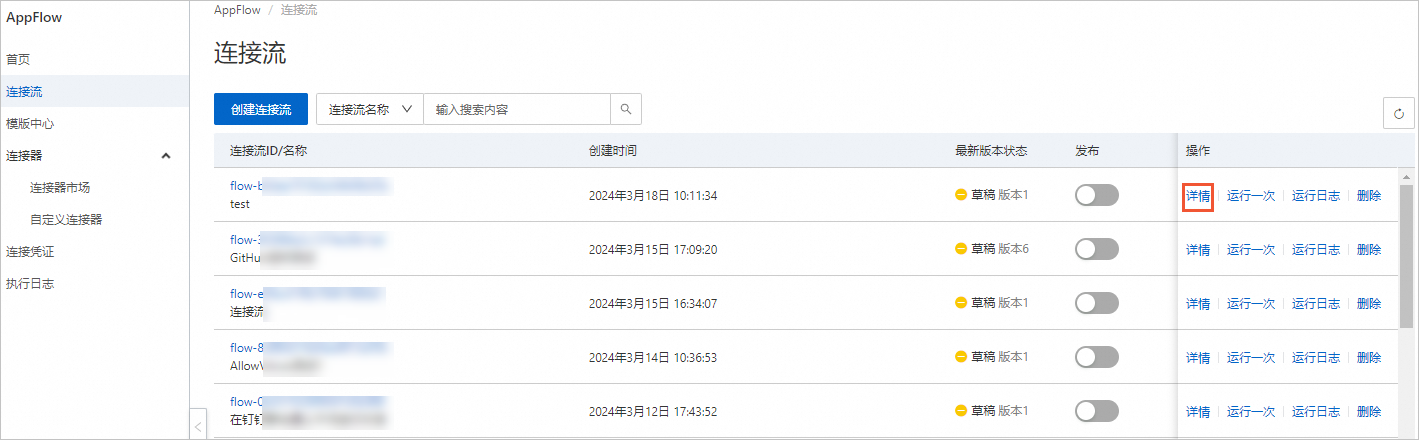
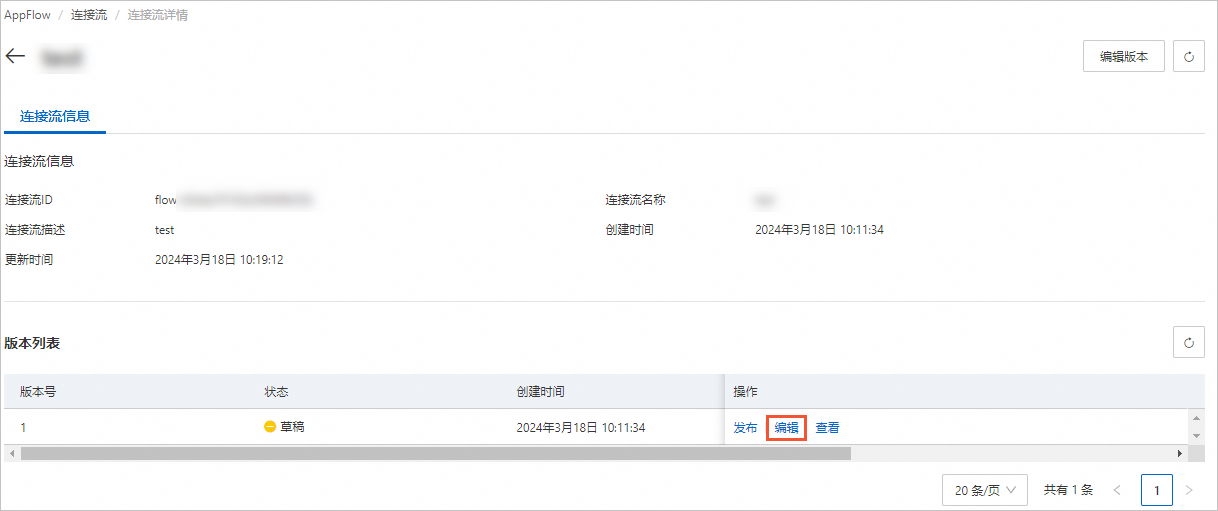
进入流基本信息填写页面,直接单击下一步,进入流配置页面,然后单击步骤3:发送文本信息的编辑按钮,并单击入参配置,在加签Tab填写钉钉机器人生成的签名,单击保存。
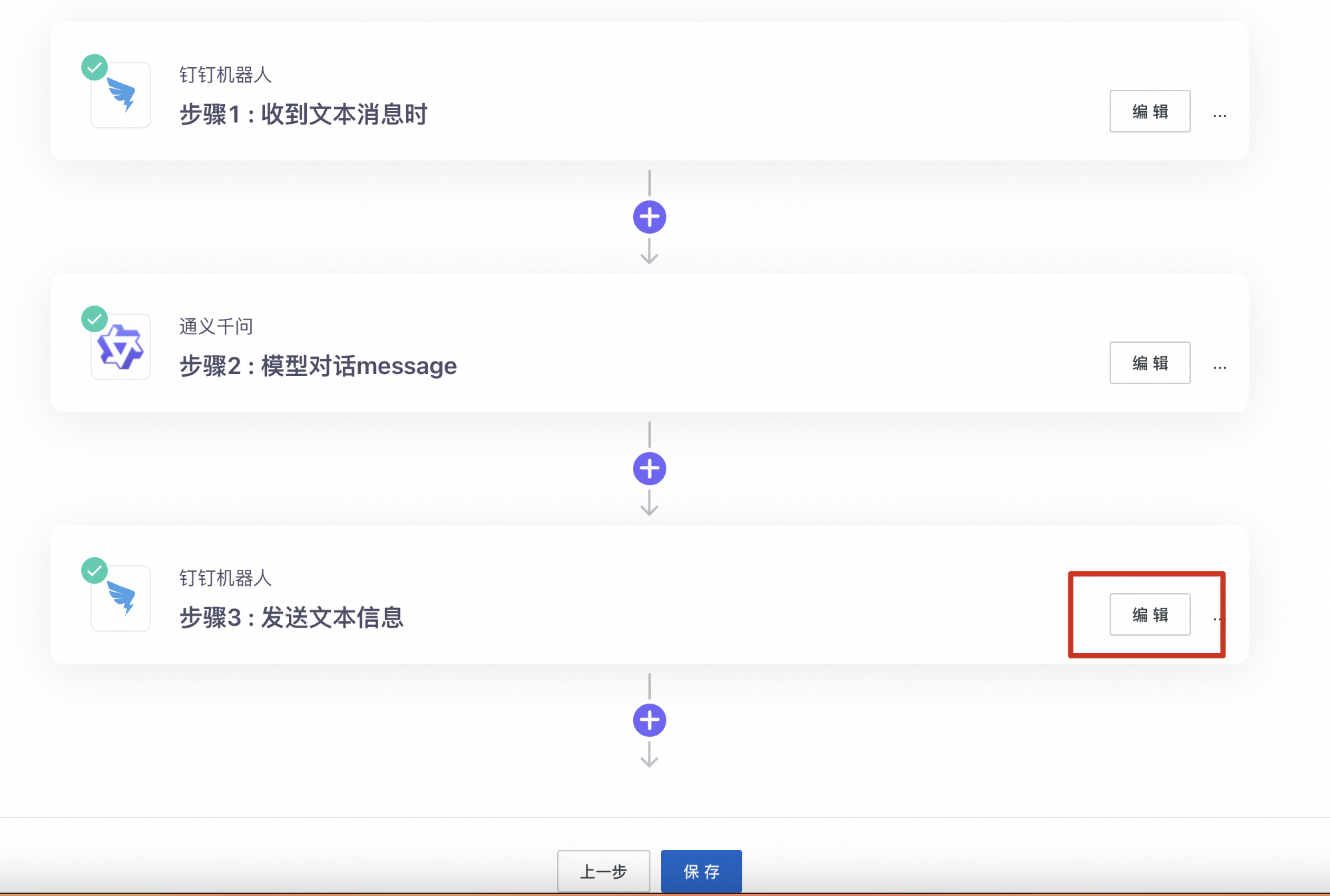
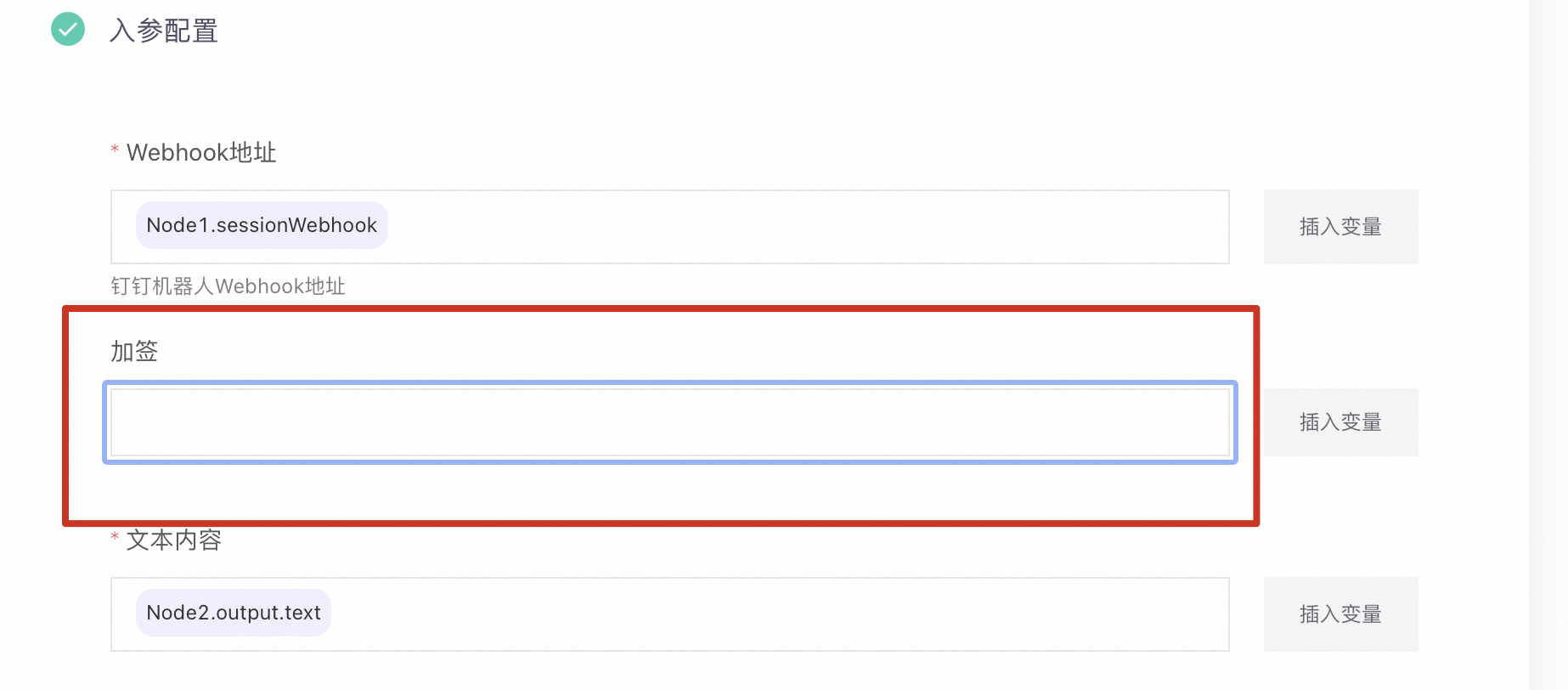
返回钉钉机器人页面,选择是否开启Outgoing机制,并在POST地址栏填写第一步中的Webhook地址,然后单击完成。
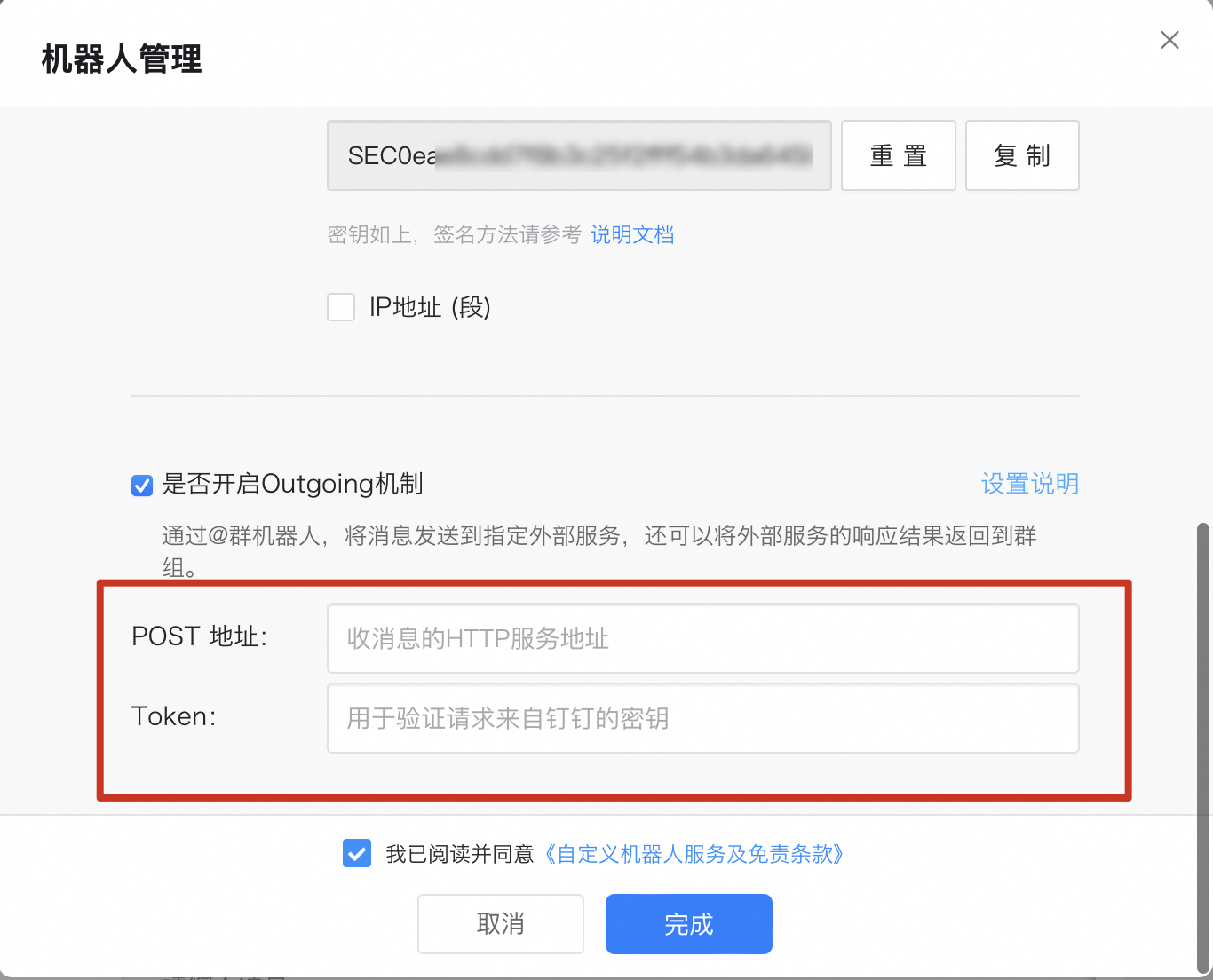
在钉钉群中@机器人即可实现对话。
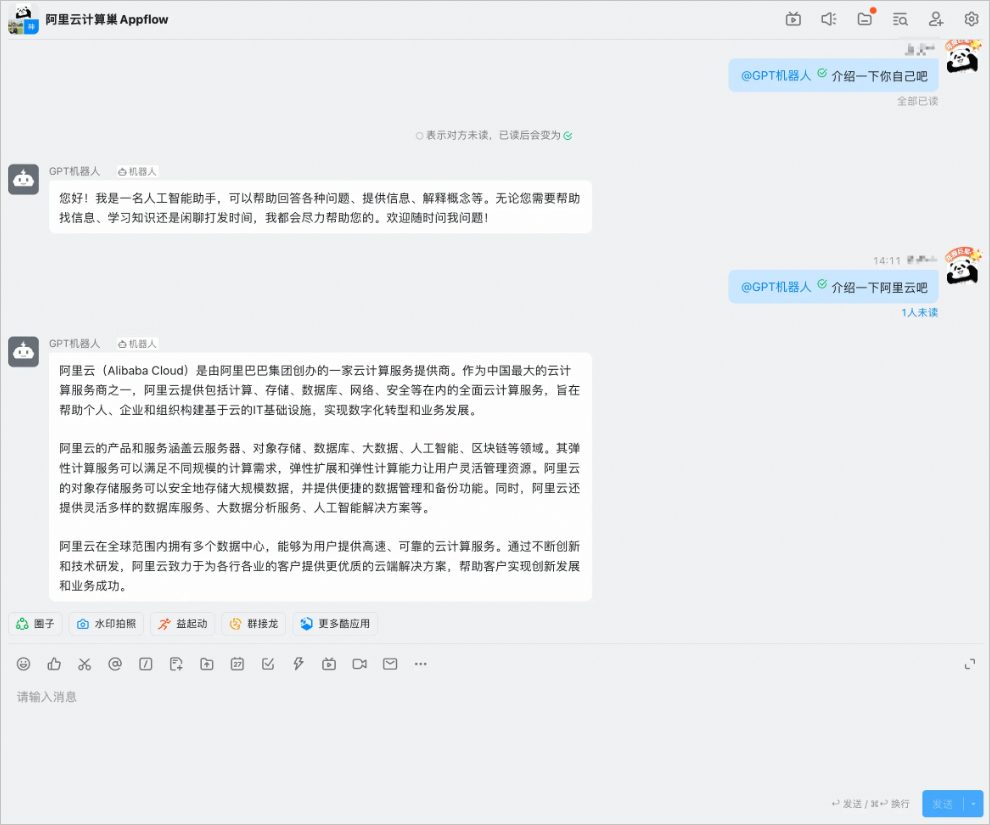
使用钉钉开放平台
在左侧导航栏中,选择机器人,并点击右侧的创建应用按钮。然后填写您的应用名称、应用描述、上传应用图标并单击保存。
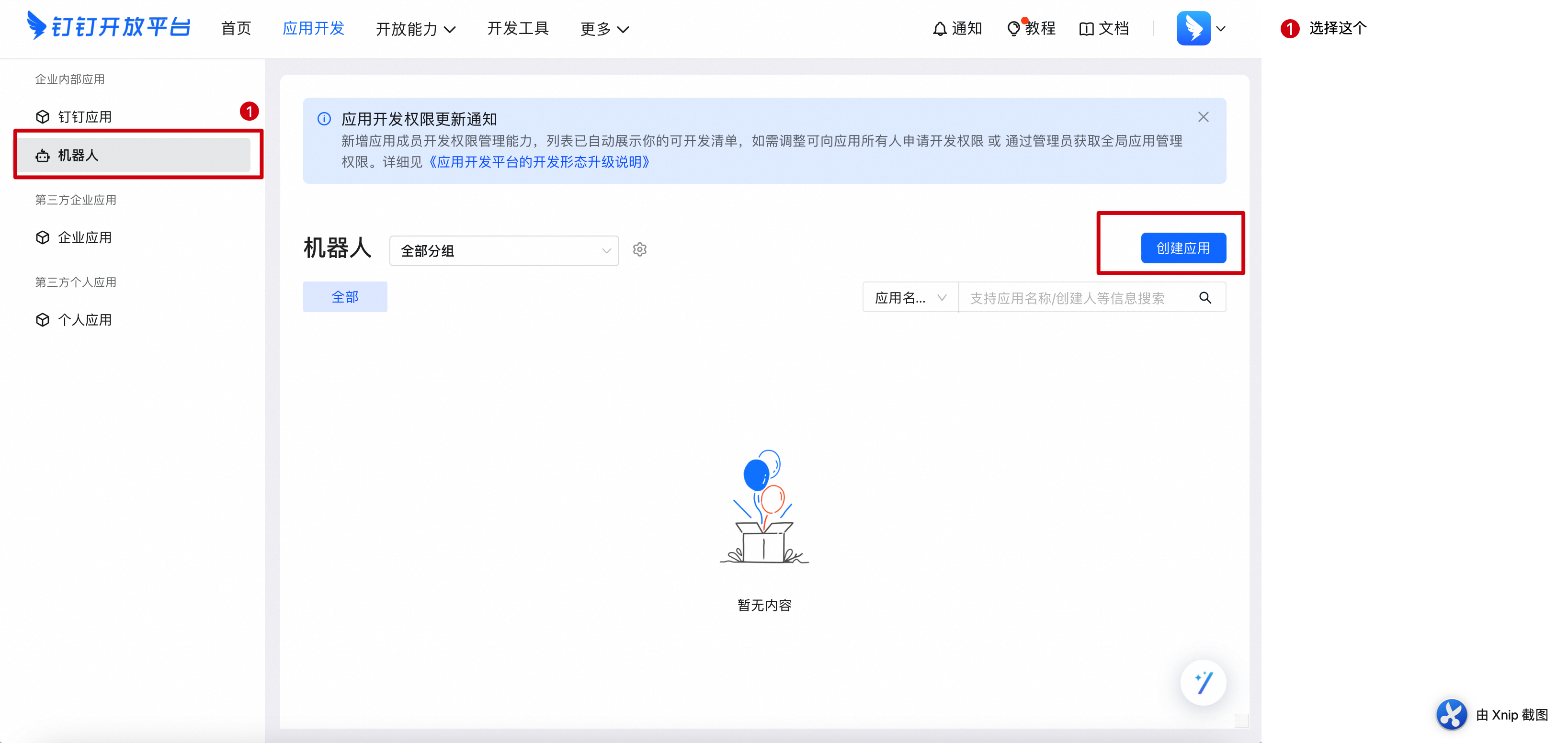
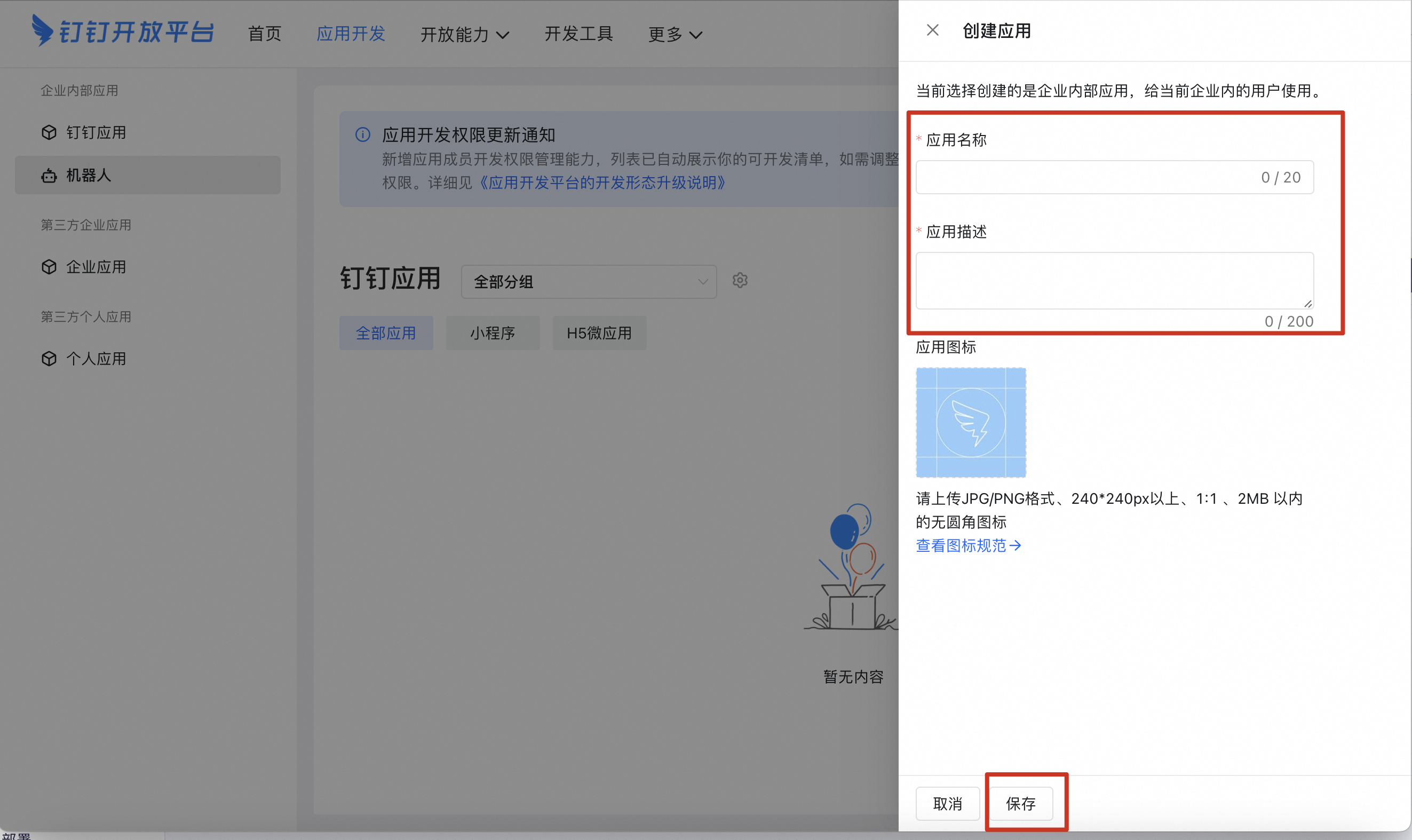
在应用开发页面,找到机器人并单击添加,然后打开机器人配置按钮。
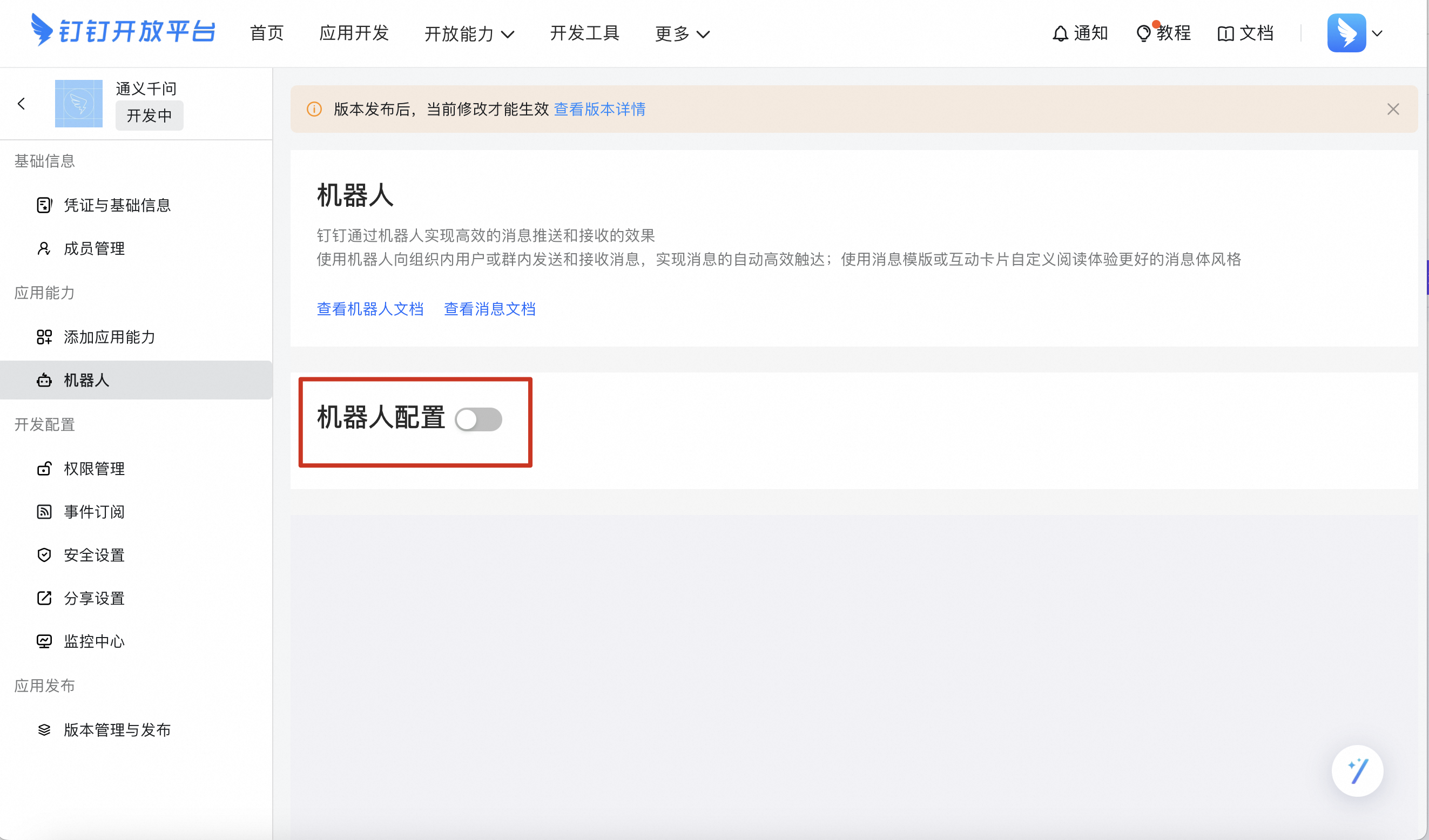
在展开的界面中,配置必要信息。
消息接收模式请选择HTTP模型,然后在消息接收地址输入框中填写在AppFlow获取的地址。
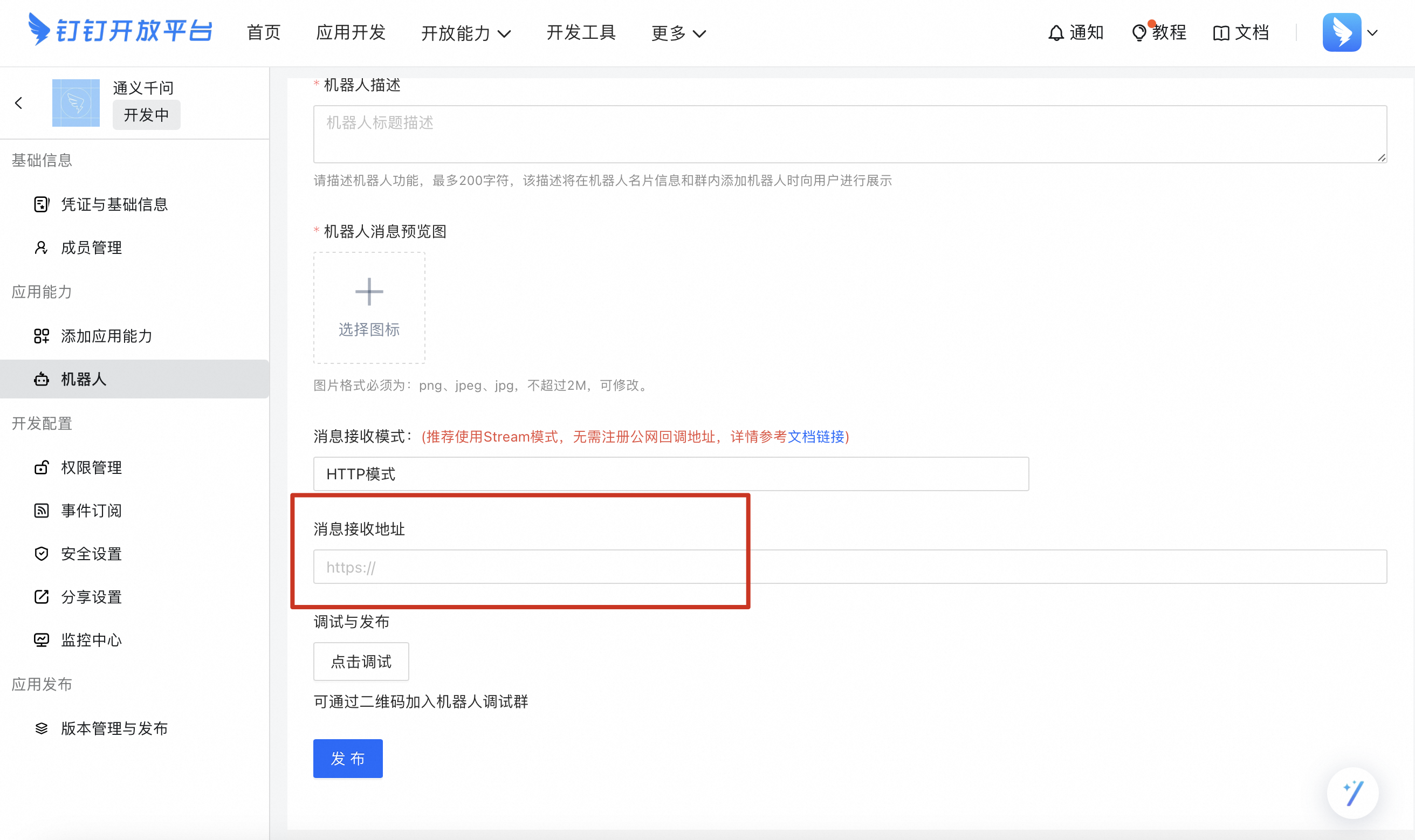
调试机器人。
单击调试与发布处的点击调试,然后钉钉扫码进群调试机器人,确认无误后单击发布。
返回应用开发页面,单击您创建的应用名称,然后进入应用详情页面。单击左侧菜单栏最下方的版本管理与发布,进入到版本发布与管理页面,然后单击右上角创建新版本按钮,输入版本相关信息并选择合适的应用可见范围。
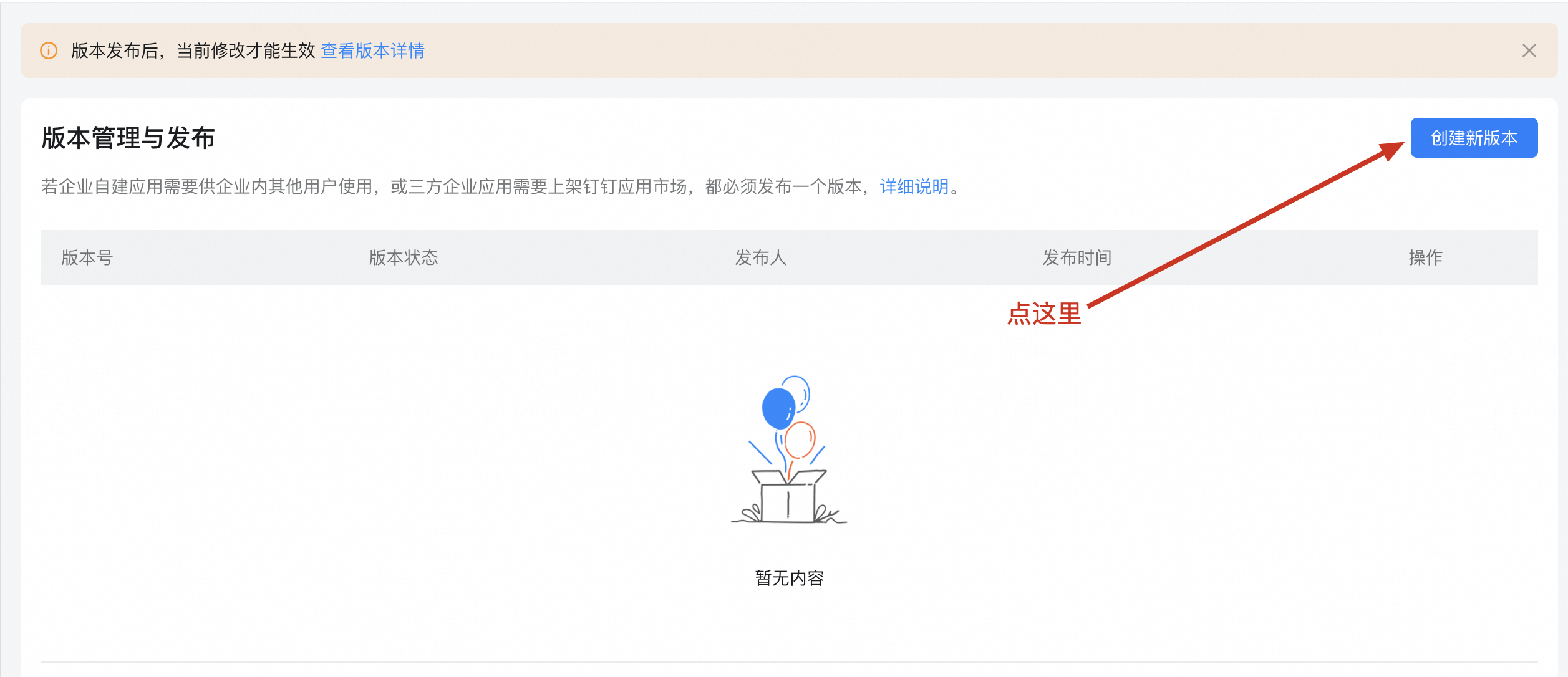
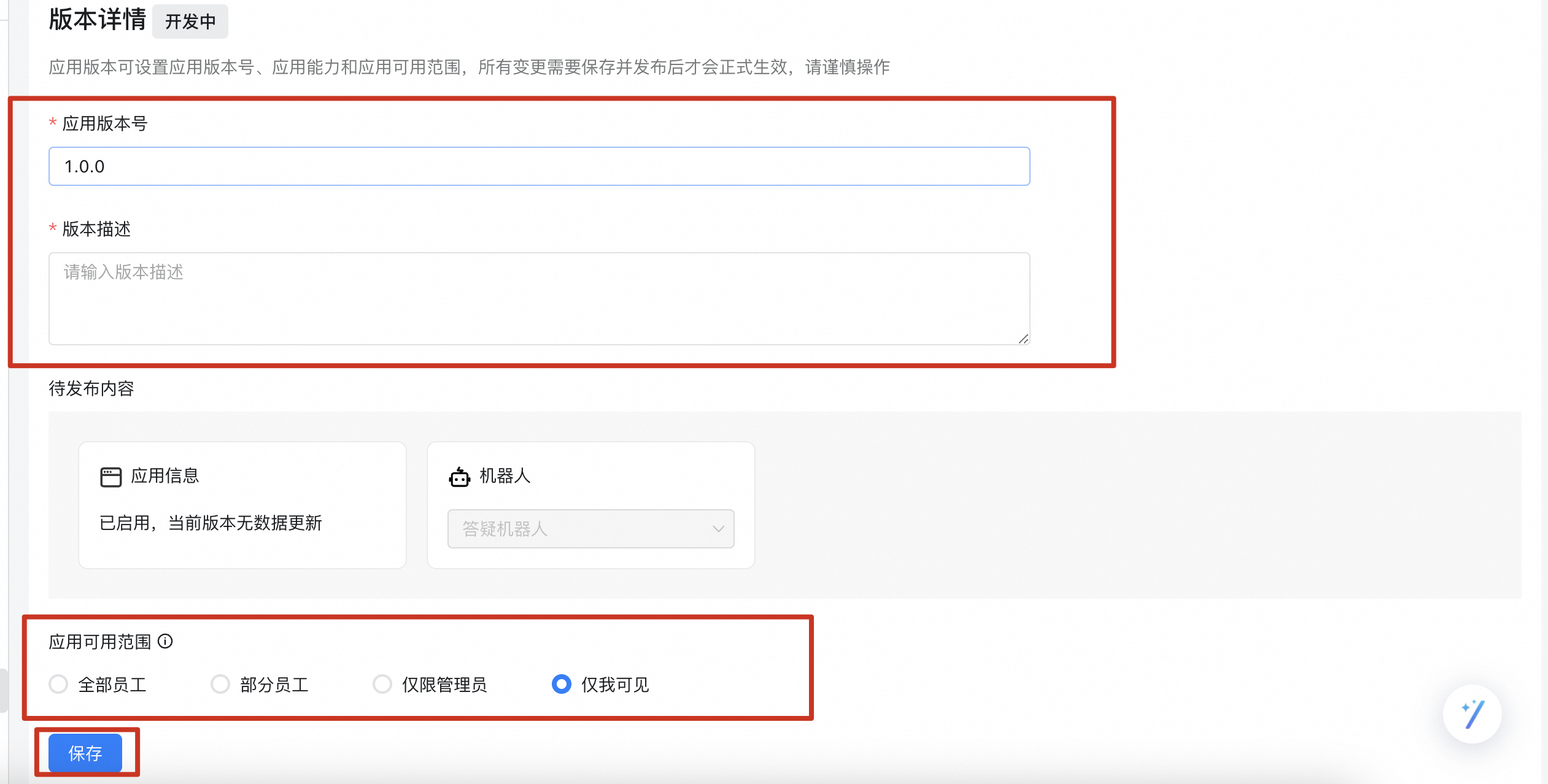
单击保存。
将进入权限审批环节,审批结束后应用将自动发布。如果您已经有权限,可以单击直接发布。
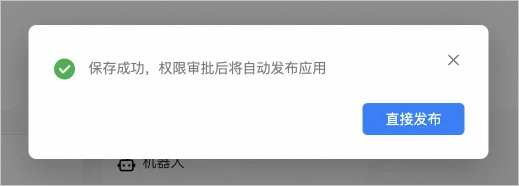
进入您想要添加对话机器人的钉钉群,然后添加机器人。